Хороше програмне забезпечення для створення DVD-дисків гарантує створення саморобного DVD-диска, який можна відтворювати на DVD-програвачі, матиме чітке зображення та аудіо та професійне меню DVD. Тут ми перерахували 3 найкращих DVD Creator для Windows. Ви можете завантажити їх безкоштовну пробну версію та протестувати на своєму ПК.
BlurayVid DVD Creator – найкраще програмне забезпечення для створення DVD для звичайних споживачів
BlurayVid DVD Creator
це програмне забезпечення, яке має стислий інтерфейс користувача, забезпечує прості засоби запису відео та зображень на DVD-диски та є достатньо потужним для звичайних споживачів. Окрім цього, він об’єднує кілька наборів інструментів, які допоможуть вам записувати або конвертувати домашні DVD/Blu-ray/CD. Під час запису диска Video DVD, якщо розмір файлів перевищує ємність диска, він автоматично стисне вміст відповідно до розміру диска.
Безкоштовне завантаження
Безкоштовне завантаження
Основні особливості
• Імпортуйте відео або фотографії для запису відео DVD/Blu-ray або слайд-шоу DVD/Blu-ray.
• Імпорт відео, фотографій або аудіо для запису диска Data DVD/Blu-ray.
• Записати файл образу ISO на DVD-диск.
• Вставте розділи у DVD-відео вручну або автоматично.
• Просто обрізайте, обрізайте, застосовуйте ефекти, додавайте зовнішні субтитри за допомогою вбудованого відеоредактора.
• Імпорт фотографій для створення слайд-шоу відео.
• Записуйте музику на аудіо компакт-диск.
• Скопіюйте компакт-диск на комп'ютер.
• Скопіюйте DVD у файл ISO або папку DVD.
• Копіювання DVD/Blu-ray у MP4, MKV тощо.
Як використовувати
1. Запустіть програму та відкрийте інструмент створення відео DVD.
2. Імпортуйте відео або зображення, а потім відредагуйте свої роботи.
3. Перейти до меню: створити меню DVD у вашому розпорядженні.
4. Перейдіть до Preview > Burn і почніть запис DVD.
Якщо потрібно, прочитайте докладний посібник: Як записати DVD у Windows 10/8/7/Vista/XP .

Висновок
BlurayVid DVD Creator це сучасний додаток. Це добре для запису високоякісних DVD-дисків із майже сотнею професійних шаблонів меню DVD, які ви можете вибрати та налаштувати, але ложкою дьогтю є неможливість записати DVD-диск із фільмом із кількома доріжками субтитрів.
ConvertXtoDVD – записуйте відео на DVD із кількома програмними субтитрами та аудіо
Як випливає з назви,
Перетворити XtoDVD
записувати відео в різних форматах на DVD, і це справді чудово працює. Його можливості редагування та створення меню є найкращими на цьому ринку. Ви можете повністю налаштувати кожен елемент у меню DVD. Ця програма лише для Windows.
Безкоштовне завантаження
Основні особливості
• Запис відео на DVD диск/DVD ISO.
• Відредагуйте відео перед записом на DVD: додайте розділи, об'єднайте відео разом, відріжте непотрібні частини. підкладка та обрізка, додавання зовнішніх програмних субтитрів і аудіодоріжок, синхронізація відео/аудіо/субтитрів.
• Повністю налаштуйте меню або скористайтеся готовим: змініть розмір/перемістіть кожен елемент, налаштуйте ресурси, налаштуйте всі створені шрифти, виберіть анімацію для кожної групи елементів, додайте текст, зображення чи декорації відео, перемикайте видимість елементів, змінюйте тривалість меню , збережіть своє саморобне меню як шаблон тощо.
• Швидке перетворення: багатоядерна підтримка, апаратне декодування, одночасне перетворення.
Як використовувати
Підручник ConvertXtoDVD: Як записати DVD із кількома субтитрами, аудіо та меню .
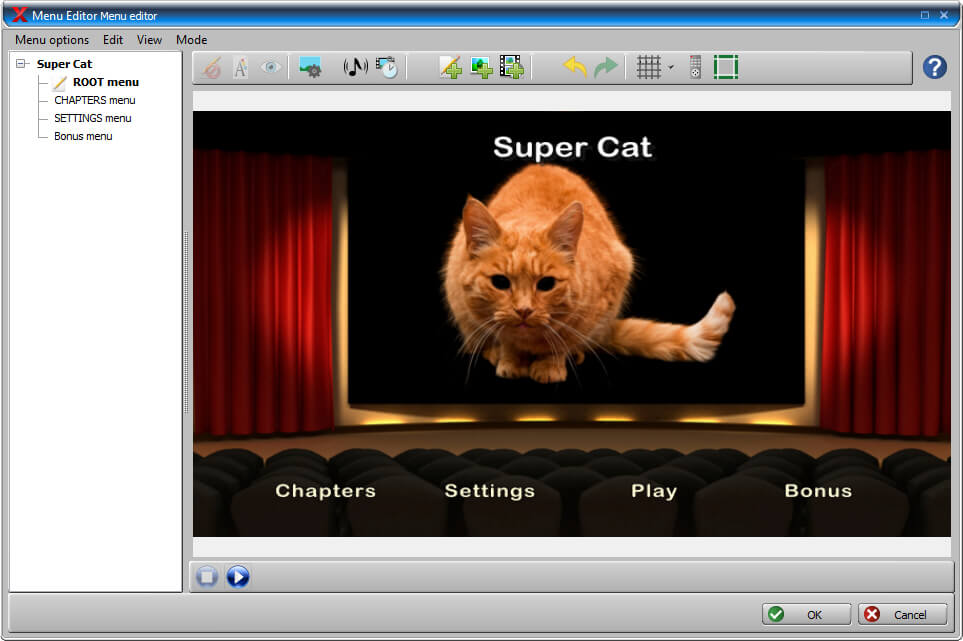
Висновок
Мені дуже подобається цей засіб. Це чудове програмне забезпечення. Ви можете проявити свою творчість і створити приголомшливе меню DVD, яке виглядає так само добре, як комерційний DVD. Це дуже всеосяжна програма для створення DVD-дисків, яка може налаштувати багато налаштувань, тому для справжнього ознайомлення з нею може знадобитися деякий час. Але якщо ви просто записуєте DVD-диск відповідно до процесу за замовчуванням, це дуже легко та швидко. Досвід не потрібен.
DVDFab DVD Creator – базовий запис відео на DVD для Windows
DVDFab DVD Creator
це безпечне програмне забезпечення, але це не дивно. Він здатний записувати відео на DVD-диск, DVD ISO та папку DVD із меню. Якщо ви хочете записати відео на кілька дисків одночасно, ви можете налаштувати кількість копій. Він також пропонує інструкції в програмі для новачків.
Безкоштовне завантаження
Безкоштовне завантаження
Основні особливості
• Записуйте всі види відео на DVD диск/ISO/папку.
• Пропонує шаблони меню для створення DVD-дисків студійного рівня.
• Меню DVD дуже гнучкі та настроюються.
Як використовувати
1. Натисніть кнопку +, щоб завантажити відео.
2. Натисніть «Установити меню», щоб застосувати шаблон меню DVD і налаштувати меню.
3. Натисніть кнопку Пуск.
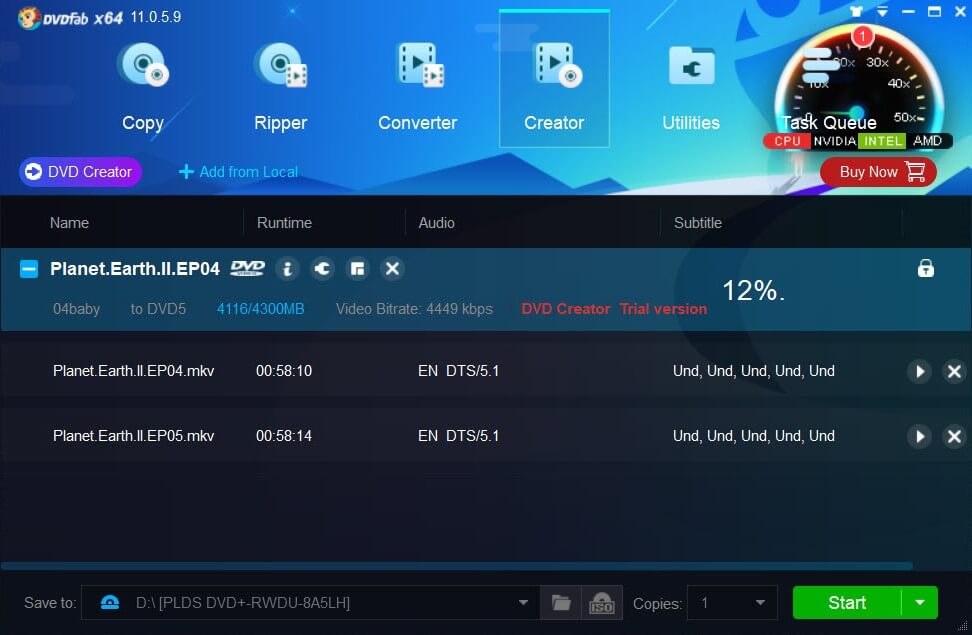
Висновок
Цього інструменту достатньо для більшості користувачів. Примітно, що DVD Creator — це лише частина загальної картини. Купівля DVDFab DVD Creator лише означає, що ви розблокували функцію запису DVD-дисків у DVDFab.

